
Microsoft dan 343 Industri telah merilis bagian multipemain dari game Halo berikutnya lebih awal. Inilah yang perlu Anda ketahui untuk mendapatkan kinerja terbaik dari PC Anda.
Ini telah menjadi minggu yang besar untuk merek Xbox dan waralaba Halo. Ini menandai peringatan ke -20 dari halo asli: rilis Combat Evolved untuk konsol Xbox pada tahun 2001 dan kelahiran ekosistem Xbox. Untuk membantu merayakan kesempatan ini, Microsoft dan tim di 343 Industries memberi penggemar seri kejutan besar dengan memilih untuk meluncurkan bagian multipemain dari Halo Infinite hampir sebulan sebelum tanggal rilis Desember yang dijadwalkan. Tersedia untuk Xbox One, Xbox One X, Xbox Series S, Xbox Series X, dan PC, Halo Infinite menandai rilis terluas untuk game halo dalam History dan Microsoft mengandalkan keberhasilannya.
Versi pc dariMultiplayer Halo Infinitetersedia melalui Windows Store, Xbox Game Pass, dan Steam. Semua versi game menggunakan Xbox Live Network untuk komunikasi dan perjodohan. Tim di 343 Industries telah bekerja keras selama beberapa tahun terakhir membangun lingkaran cahaya baru untuk pemain PC dari awal menggunakan pengetahuan yang diperoleh dari pekerjaan mereka di pelabuhan pengumpulan utama utama. Fitur Infinite semua fitur dan opsi kustomisasi yang diharapkan dari port PC yang patut dicontoh, termasuk berbagai pengaturan grafis yang memungkinkan pemain untuk memutar keseimbangan sempurna antara kesetiaan visual dan kinerja.
Penafian:Halo Infinite adalah permainan yang kompleks. Tidak mungkin untuk menguji semua skenario secara definitif, terutama di lingkungan online, sehingga rekomendasi kinerja dan pengaturan yang terkandung dalam panduan ini didasarkan pada temuan kami sendiri. Semua sistem bervariasi dan permainan dapat berkinerja lebih baik atau lebih buruk tergantung pada konfigurasi perangkat keras Anda yang tepat. Gunakan rekomendasi ini sebagai titik awal untuk eksperimen grafis Anda daripada otoritas yang pasti.
Halo panduan pengaturan grafis pc tak terbatas

Menu Pengaturan Grafis di Halo Infinite dapat diakses dari menu utama dengan menekan F1 dan kemudian memilih 'Pengaturan' dan kemudian tab 'Video'. Beberapa opsi grafis tambahan seperti penyimpangan kromatik, mekar, dan pemetaan oklusi paralaks, dapat diakses melalui tab 'UI' di dalam menu Pengaturan Utama. Menu juga dapat diakses selama permainan dengan menekan Escape. Mesin Halo Infinite tampaknya mendukung perubahan pengaturan grafis instan (tidak termasuk tekstur dan kualitas efek) sehingga Anda dapat memantau dampak visual dan kinerja dari perubahan pengaturan Anda secara real-time. Untuk pemantauan frame rate yang mudah, Anda juga dapat mengaktifkan penghitung FPS dasar dalam menu pengaturan 'UI' game.
Bagian Tampilan
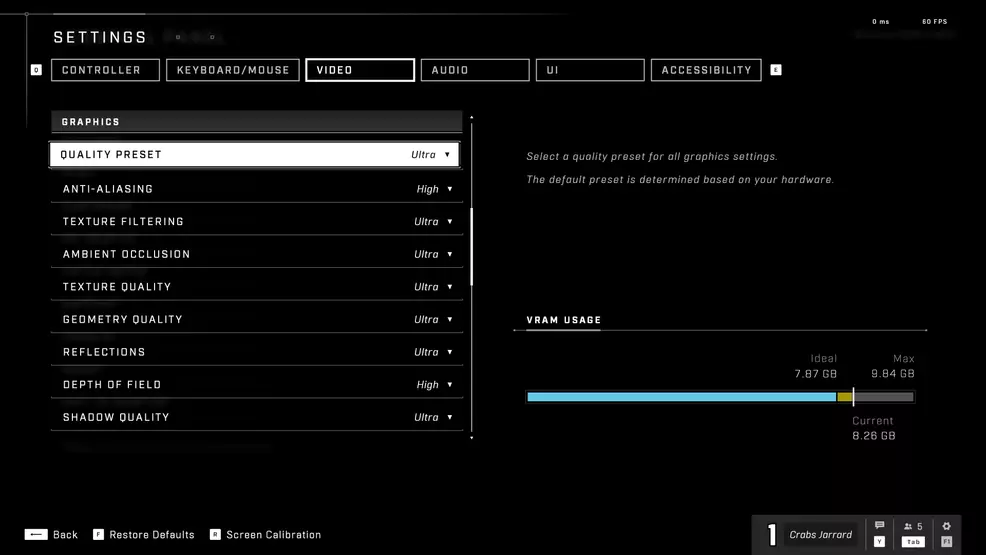
Bidang pandang- Opsi ini memungkinkan pemain untuk menentukan pengaturan bidang tampilan yang diinginkan untuk kamera orang pertama. Halo Infinite menggunakan skala FOV horizontal. Nilai yang lebih rendah memberikan viewport yang lebih kecil ke dalam permainan dengan potensi kinerja yang sedikit lebih baik. Nilai yang lebih tinggi mengungkapkan lebih banyak objek di layar, terutama dari tepi terluas. Pemain yang memiliki masalah dengan penyakit gerak harus mencoba menyesuaikan pengaturan ini terlebih dahulu.
Layar penuh tanpa batas- Sakelar menentukan apakah halo Infinite berjalan di jendela normal atau jendela layar penuh tanpa batas. Gim ini tidak mendukung operasi layar penuh eksklusif.
Skala resolusi- Slider ini menentukan skala rendering resolusi internal game. Ketika diatur ke 100%, game ini diberikan pada kualitas penuh dari resolusi layar desktop Anda saat ini. Pengaturan ini dapat diturunkan untuk mengambil kinerja tambahan dengan biaya ketajaman dan kejelasan secara keseluruhan. Pemain pada layar 4K harus dapat mengatur slider ini ke tanda 85% (sekitar 3200x1800 resolusi) untuk mengambil peningkatan kinerja 5-10% tanpa perbedaan material dalam kualitas visual.
Laju bingkai minimum- Pengaturan ini memberi tahu mesin game target FPS minimum yang Anda miliki untuk gameplay. Mesin kemudian akan secara dinamis menyesuaikan resolusi rendering internal dalam upaya untuk mempertahankan nilai yang ditetapkan dengan opsi ini.
Laju bingkai maksimum- Pengaturan ini akan menempatkan batas keras pada berapa banyak bingkai per detik yang akan diterjemahkan oleh mesin game. Dalam sebagian besar situasi, Anda ingin nilai ini cocok dengan tingkat penyegaran monitor atau tampilan Anda, bahkan jika PC Anda memiliki cukup ruang kepala untuk menjalankan game lebih cepat. Menggunakan topi keras dengan ruang kepala pemrosesan tambahan sering menghasilkan waktu bingkai yang paling halus.
V-Sync- Opsi ini menentukan apakah mesin game akan menyinkronkan setiap bingkai sebelum mengeluarkan ke tampilan Anda. Ini akan menghilangkan masalah merobek layar apa pun yang mungkin Anda miliki dengan biaya beberapa lag input. Pemain yang menggunakan tampilan dengan variabel Teknologi Refresh Rate (G-Sync atau Freesync) harus membuat opsi ini dinonaktifkan.
Batasi laju bingkai tidak aktif- Toggle ini menentukan apakah mesin akan membatasi rendering frame ketika klien game tidak lagi fokus pada PC Anda. Mengaktifkan opsi ini berpotensi menghemat energi jika Anda sering membiarkan permainan berjalan di latar belakang untuk waktu yang lama.
Bagian Grafik

Preset kualitas- Sakelar ini menawarkan cara paling sederhana untuk menyesuaikan pengaturan grafis. Empat total preset ditawarkan di sini, dengan penawaran rendah kinerja terbaik dengan kualitas visual terendah sementara Ultra menawarkan kualitas visual terbaik dengan biaya kinerja. Dalam pengujian terbatas saya pada resolusi 4K asli, bertukar antara ultra dan preset rendah dapat menawarkan peningkatan kinerja 40% saat berada di server penuh. Kecuali PC Anda jatuh pada sisi yang lebih lemah dari persyaratan sistem tak terbatas, kami sarankan menggunakan medium preset untuk campuran kualitas dan kinerja yang bagus.
Anti-aliasing- Sakelar ini menentukan kualitas keseluruhan dari larutan anti-aliasing temporal di Halo Infinite. Pekerjaan anti-aliasing untuk menghilangkan tepi bergerigi dari poligon yang berpotongan dan larutan temporal di Infinite juga dapat mengurangi artefak yang berkilauan dalam hal-hal seperti daun, powerlines, atau objek lain yang lebih kecil atau hampir transparan. Kami menyarankan untuk meninggalkan ini dengan tinggi kecuali Anda memiliki GPU yang lebih lemah.
Penyaringan anisotropik- Pengaturan ini menyesuaikan tingkat kualitas penyaringan anisotropik. Di sebagian besar game, tekstur di pesawat datar di dekat kamera dapat kehilangan detail saat dilihat pada sudut. Penyaringan anisotropik dapat menyelesaikan detail yang lebih baik dalam tekstur tersebut, menawarkan gambar keseluruhan yang lebih bersih. Kecuali jika Anda berlari di 4K dengan peralatan yang kurang antusias, kami sarankan untuk meninggalkan ini di High atau Ultra.
Oklusi ambient- Pengaturan ini memungkinkan penggunaan oklusi ambient ruang layar dan berbagai tingkat kualitasnya. Ambient Occlusion menambahkan naungan gelap dan beberapa bayangan ke tempat -tempat di dalam lingkungan game di mana dua pesawat atau objek berpotongan. Ini membantu membuat item terlihat seperti mereka adalah bagian dari dunia daripada objek videogame datar yang dipenuhi. Kami sarankan menggunakan pengaturan tinggi atau ultra untuk sebagian besar PC.
Kualitas tekstur- Sakelar ini menentukan tingkat kualitas tekstur dalam game. Opsi terendah menggunakan VRAM paling sedikit, tetapi teksturnya akan lebih buram. Pengaturan Ultra memiliki ketajaman yang paling mudah dimiliki (tetapi juga memerlukan pemasangan paket tekstur bertambah tinggi multiplayer DLC) dengan biaya penggunaan VRAM tertinggi. Kami merekomendasikan pengaturan tinggi untuk sebagian besar pemain. Mereka yang ingin bermain di 4K asli dengan tekstur berkualitas ultra harus menggunakan GPU dengan lebih dari 8GB VRAM yang tersedia. Biaya kinerja pengaturan ini sebagian besar terkait dengan VRAM yang tersedia. Jika Anda memiliki beberapa cadangan, Anda mungkin juga memperoleh hal -hal untuk kualitas gambar terbaik. Menu Pengaturan Video menampilkan bilah alokasi VRAM yang bermanfaat untuk menunjukkan kepada Anda berapa banyak memori pengaturan grafis Anda saat ini diperkirakan digunakan.
Kualitas geometri- Pengaturan ini mengontrol tingkat detail global untuk objek dalam game seperti batu, pohon, dan senjata. Ini juga menentukan jarak di mana aset berkualitas lebih tinggi diberikan di dekat pemain. Pengaturan kualitas yang lebih tinggi berarti jumlah poligon yang lebih tinggi dan lebih sedikit pop-in. Meskipun Anda dapat menyimpan satu atau dua bingkai dengan menjatuhkan pengaturan ini, PC yang paling kuat tidak akan memiliki masalah dengan opsi Ultra.
Refleksi- Sakelar ini menentukan tingkat kualitas atau ruang layar dan refleksi peta kubus dalam lingkungan game. Ini termasuk hal -hal seperti genangan air dan lantai yang dipoles, tetapi juga meluas ke highlight specular pada barang -barang seperti senjata atau logam lainnya. Refleksi dapat secara langsung dinonaktifkan, tetapi kami pikir itu datang terlalu besar untuk kualitas visual. Cobalah pengaturan rendah atau sedang untuk campuran visual dan kinerja terbaik. Karena ini adalah salah satu opsi individu yang paling pajak dalam permainan, kami hanya merekomendasikan opsi tinggi dan ultra bagi mereka yang memiliki GPU kelas penggemar.

Kedalaman bidang- Pemain dapat memilih untuk mengaktifkan atau menonaktifkan kabur objek atau lingkungan dalam game ketika mereka jatuh di luar fokus. Ini dapat terjadi selama cutscene atau saat mengarahkan pemandangan senjata. Pengaturan yang lebih tinggi meningkatkan kualitas kedalaman bokeh simulasi lapangan. Kinerja hit untuk opsi ini jelas rendah. Menggunakannya turun ke preferensi pribadi.
Kualitas bayangan- Pengaturan ini menentukan beberapa parameter seputar bayangan dalam game. Pengaturan rendah menawarkan kinerja terbaik, tetapi menghilangkan hampir semua bayangan dari dunia permainan, sangat mempengaruhi kualitas gambar. Pengaturan medium adalah ledakan terbaik untuk pemrosesan uang Anda di sini. Tingkat yang lebih tinggi menawarkan bayangan yang lebih tajam, penyaringan yang lebih baik, jarak cor bayangan, dan jumlah total bayangan yang dilemparkan dalam sebuah adegan. Memilih pengaturan Ultra juga menambahkan bayangan lembut, tetapi dilengkapi dengan hit kinerja yang besar. Kami hanya merekomendasikan pengaturan ini untuk GPU kelas penggemar.
Kualitas pencahayaan- Sakelar ini mengatur penggunaan sumber cahaya mesin game dan bagaimana mereka melemparkan bayangan. Pada pengaturan kualitas yang lebih tinggi, sakelar ini dapat mendorong keluar jarak maksimum di mana sumber cahaya akan dirender, bersama dengan berapa banyak bayangan yang dapat mereka lemparkan pada sebuah adegan. Meskipun tidak cukup intensif kinerja seperti sakelar kualitas bayangan, kami masih merekomendasikan menggunakan menengah atau tinggi untuk semua kecuali perangkat keras PC terbaik.
Kualitas kabut volumetrik- Opsi ini menentukan resolusi dan kedalaman volumetrik pada rentang perantara. Pengaturan yang lebih tinggi berarti bahwa kabut akan memiliki lebih sedikit artefak rendering di tepinya atau di mana ia memotong objek statis di dunia permainan.
Kualitas cloud- Sakelar ini memungkinkan pemain untuk menentukan kualitas naungan dan resolusi awan volumetrik dalam game. Jika Anda tidak bisa membayangkan bermain halo generasi berikutnya tanpa awan yang paling lembut, secara akurat menyalakan, maka Anda ingin mengatur yang ini ke Ultra. Kebanyakan orang lain dapat hidup dengan pengaturan sedang atau tinggi untuk mengambil satu atau dua bingkai cadangan.
Kualitas Angin Dinamis- Menurut tooltip dalam game, pengaturan ini mengontrol kualitas simulasi angin dan pengaruhnya terhadap dunia game. Agaknya, ini hanya akan mempengaruhi CPU, tetapi saya tidak melihat ada perbedaan nyata dalam kinerja saat bermain dengan sakelar ini. Mungkin pengaturan ini akan lebih banyak bermain untuk kampanye Halo Infinite dan cuaca dinamis yang sangat dipuji dan sistem waktu-hari.
Kualitas penutup tanah- Pengaturan ini mengatur kualitas rendering untuk hal -hal seperti semak, rumput, dan batu yang lebih kecil. Pengaturan kualitas yang lebih tinggi juga akan meningkatkan kepadatan objek -objek ini. Pada PC kelas atas, kami sarankan menggunakan oklusi ambient dan pemetaan paralaks bersamaan dengan pengaturan kualitas ultra untuk penutup tanah untuk kualitas gambar terbaik.
Efek kualitas- Sakelar ini mengatur tingkat kualitas hal -hal seperti ledakan, lampu dinamis, dan efek serupa. Pengaturan yang lebih rendah akan mengurangi jumlah maksimum efek di layar dan dapat membantu meningkatkan framerate Anda. Seperti sebagian besar pengaturan ini, opsi medium mungkin menawarkan campuran visual dan kinerja terbaik.
Kualitas stiker- Pengaturan ini menentukan tingkat kualitas atau decals dinamis di dunia permainan (pikirkan tanda hangus ledakan, lubang peluru, trek ban). Tingkat kualitas yang lebih tinggi meningkatkan decals maksimum yang mungkin dapat diberikan di layar sekaligus. Opsi ini memiliki dampak kinerja yang dapat diabaikan.
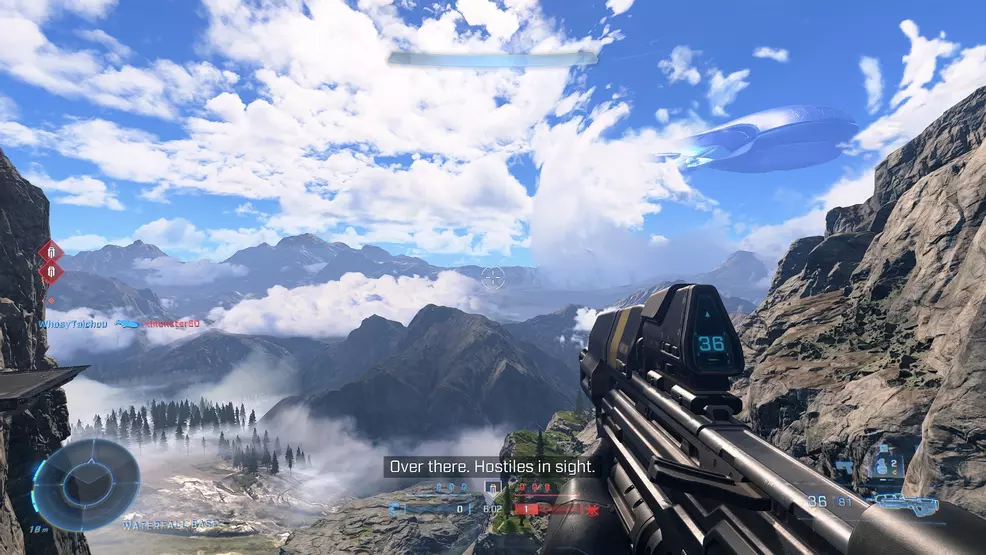
Kualitas animasi- Pengaturan ini menawarkan dua opsi, otomatis dan maks. Sakelar ini menentukan kualitas animasi dari pemain lain dan NPC. Untuk membantu menghemat beberapa dampak pada CPU Anda, pengaturan otomatis dapat secara dinamis menurunkan laju bingkai atau kecepatan animasi non-pemain. Menggunakan opsi Max memaksa animasi berkualitas tinggi dalam semua situasi. Bagaimana opsi ini mempengaruhi kinerja akhir Anda turun ke kualitas CPU Anda.
Kualitas medan- Opsi ini mengatur kompleksitas rendering dari bagian lingkungan yang lebih besar seperti batu -batu besar, gunung yang jauh, pohon, dan struktur. Pengaturan yang lebih rendah akan menggunakan lebih sedikit poligon untuk model sementara pengaturan tertinggi menawarkan model terbaik dan paling sedikit jumlah pop-in.
Kualitas simulasi- Sakelar ini mengatur kompleksitas berbagai sistem permainan, termasuk seberapa rinci perhitungan untuk suspensi kendaraan dan audio. Seperti opsi kualitas animasi, CPU PC Anda akan menjadi faktor penentu terbesar dalam kinerja antara pengaturan yang tersedia di sini.
Berkualitas berkumpul- Ya, 343 industri telah memasukkan sakelar kualitas burung pertama (sepengetahuan saya) dalam sejarah game PC. Ini mengatur kualitas simulasi kawanan burung terbang atau bahkan yardbirds yang terlihat nongkrong di dekat bibit tim Anda. Ini sepertinya tidak memiliki dampak yang cukup besar pada kinerja, jadi gila di sini. Anda tidak menghabiskan $ 2.700 untuk GPU $ 800 tahun ini untuk tidak memiliki fisika burung terbaik.
Komputasi async- Ini memungkinkan pengguna untuk mengaktifkan instruksi komputasi paralel untuk dikirim ke GPU yang mendukung tugas -tugas tersebut. Ini dapat menawarkan sedikit dorongan kinerja untuk PC yang kompatibel.
Bagian Sensorik

Mengaburkan- Slider ini memungkinkan untuk menyempurnakan gerakan radial Game Engine Blur. Efek ini diterapkan pada gerakan kamera cepat, cutscene, atau saat berlari. Pengaturan ini bermuara pada preferensi pengguna pada gerakan blur. Karena Halo Infinite memiliki efek blur gerakan berkualitas tinggi, kami sarankan bermain dengan opsi ini diaktifkan. Pengaturan ini tidak berpengaruh pada gerakan berbakat berbasis objek (seperti kendaraan atau objek yang bergerak melintasi bidang pandang Anda dengan cepat).
Layar goyang- Slider ini menentukan betapa intens efek shake layar penuh ditunjukkan ketika pemain mendapat kecaman atau menemukan diri mereka di dekat granat yang meledak. Preferensi pribadi lainnya, ini dapat diaktifkan atau dinonaktifkan tanpa ada hit kinerja.
Paparan- Pengaturan ini mengontrol simulasi efek paparan pada kamera game. Nilai yang lebih tinggi akan membuat highlight seperti flash atau ledakan lebih intens dan memiliki rentang yang lebih dinamis.
Efek layar penuh- Slider ini mengontrol opacity efek layar penuh seperti pengisian perisai, vignetting dalam cutscene, dan banyak lagi. Saya perhatikan tidak ada dampak kinerja yang terukur.
Garis Kecepatan- Sakelar ini memungkinkan atau menonaktifkan garis putih di sudut layar Anda saat berlari.
Mengasah-Slider ini memungkinkan pemain untuk menyempurnakan jumlah penajaman pasca-proses diterapkan pada gambar akhir. Halo Infinite menggunakan anti-aliasing temporal, yang dikenal untuk memerangi berkilauan dan aliasing dengan biaya sedikit mengaburkan gambar keseluruhan. Slider ini dapat membantu mendapatkan kembali beberapa kerenyahan gambar asli tanpa mengorbankan anti-aliasing.
Bagian Efek Visual UI (ditemukan di bawah tab UI di Pengaturan)

Penyimpangan kromatik- Sakelar ini memungkinkan atau menonaktifkan penggunaan efek penyimpangan kromatik pada UI dalam game. Penyimpangan kromatik berupaya mensimulasikan distorsi lensa kamera dengan mengubah warna pada tepi layar. Opsi ini tidak memiliki hit kinerja dan turun ke preferensi pengguna.
Bunga- Pengaturan Bloom memungkinkan sumber cahaya yang intens disajikan dengan cahaya yang disimulasikan. Ini hanya berlaku untuk UI dalam game. Seperti penyimpangan kromatik, opsi ini tergantung pada preferensi pengguna.
Parallax- Opsi ini lagi hanya berlaku untuk UI dalam game. Saat diaktifkan, ia menawarkan simulasi efek paralaks pada elemen UI. Ini dapat membantu membuatnya tampak lebih 3D dan kurang datar.
Itu tentang mencakup hal -hal untuk beragam pengaturan grafis dan rogen Halon Infinite. Mudah -mudahan, Anda dapat menggunakan beberapa informasi yang disediakan dalam panduan ini untuk mendapatkan hasil maksimal dari PC Anda sendiri dan waktu yang Anda habiskan di Halo Infinite. Anda juga dapat merujuk pada salah satu pemandu tak terbatas kami yang lain untukTinjauan Kontrol Game dan Binding Key Default. Carilah lebih banyak liputan halo tak terbatas di sini di Shacknews di depan dan setelah rilis game yang luas pada 8 Desember.
Editor teknologi yang berkontribusi
Chris Jarrard suka bermain game, crankin 'Tunes, dan mencari pertarungan di papan pesan online yang tidak jelas. Dia mengerti bahwa makanan sarapan adalah satu -satunya makanan sejati. Jangan @ dia.

